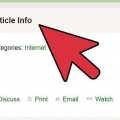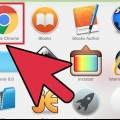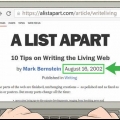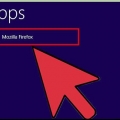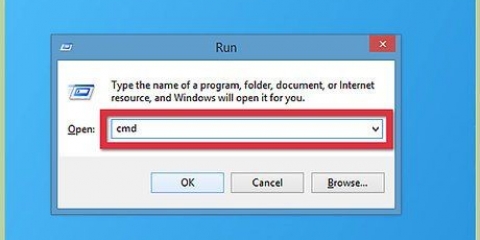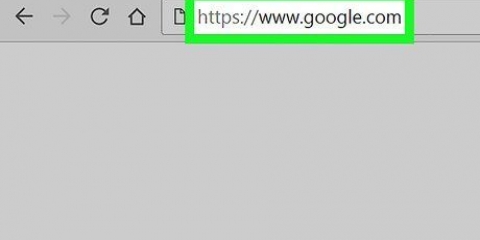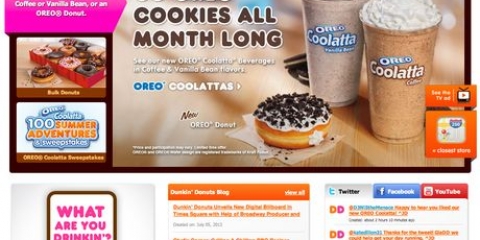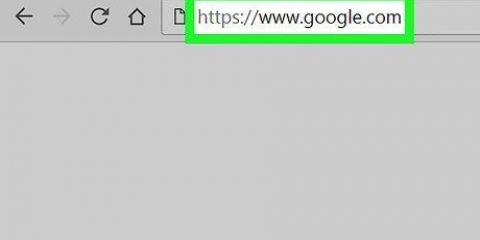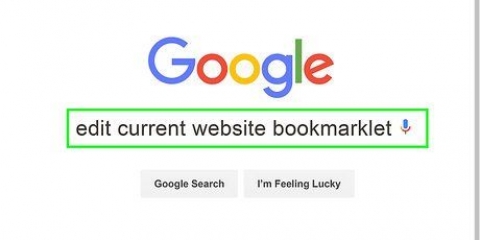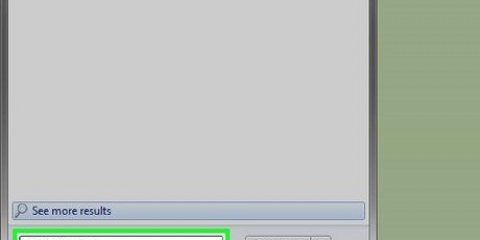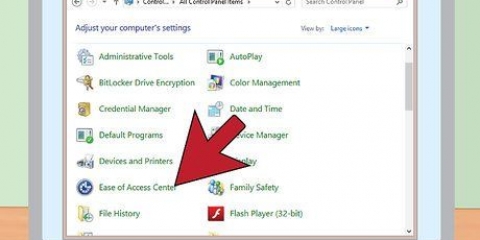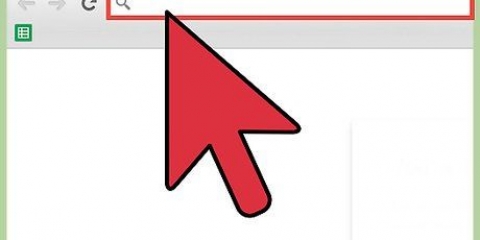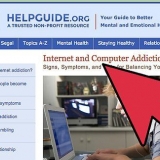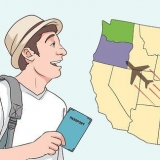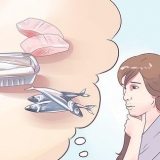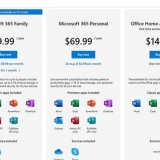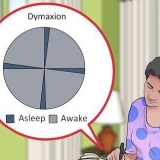Klopfen Ping-Website.com in, wobei "website" der Name der betreffenden Website ist. Drücken Sie ↵ Enter. Drücken Sie erneut ↵ Geben Sie ein, um das Pingen zu stoppen.
Klopfen Tracer-Website.com in, wobei "website" der Name der betreffenden Website ist. Drücken Sie ↵ Enter. Sehen Sie, welche Route die Anfrage genommen hat (wenn Sie ein Sternchen sehen, bedeutet dies, dass die Zeit abgelaufen ist).
Klopfen nslookup-Website.com in, wobei "website" der Name der betreffenden Website ist. Drücken Sie ↵ Enter. DNS-Adressen der Website anzeigen.
Verwenden der eingabeaufforderung zum abrufen von informationen zu einer website
In diesem Tutorial erfahren Sie, wie Sie mit der Eingabeaufforderung auf einem Windows-Computer grundlegende Informationen zu einer Website abrufen. Mit der Eingabeaufforderung können Sie die IP-Adresse einer Website sehen, die Route von Ihrem Netzwerk zur Website herausfinden und die DNS-Informationen der Website anzeigen.
Schritte

1. Start öffnen
. Klicken Sie auf das Windows-Logo in der unteren linken Ecke des Bildschirms. 
2. Suchen Sie nach der Eingabeaufforderung. Klopfen Eingabeaufforderung um eine Liste relevanter Suchergebnisse anzuzeigen.

3. klicke auf
die Eingabeaufforderung. Dies ist oben im Startmenü. Wenn Sie darauf klicken, wird das Eingabeaufforderungsfenster geöffnet.
4. Pingen Sie die Webadresse an, die Sie überprüfen möchten. Sie können den nächstgelegenen Website-Server anpingen, um zu sehen, wie weit der Server entfernt ist, berechnet in Millisekunden:

5. Finden Sie die Route der Website heraus. Wenn Sie eine Traceroute-Anfrage an eine Website senden, können Sie sehen, welcher Route gefolgt wird, und alle Serveradressen zwischen Ihnen und der Website erfassen:

6. Überprüfen Sie die DNS-Informationen einer Website. Sie können die DNS-Adresse einer Website (die sich von ihrer IP-Adresse unterscheidet) wie folgt anzeigen:
Tipps
- Manchmal können Sie die IP-Adresse einer Website verwenden, um eine Verbindung zur Website in einer Umgebung herzustellen, in der die Website blockiert ist.
Warnungen
- Die meisten Websites verwenden Firewalls, um unbefugten Zugriff zu verhindern, sodass die IP-Adresse, die Sie für eine Website sehen, nicht die echte sein muss.
"Verwenden der eingabeaufforderung zum abrufen von informationen zu einer website"
Оцените, пожалуйста статью